Excel横坐标间隔的设置方法
时间:2023-05-22 10:34:54作者:极光下载站人气:5661
很多小伙伴喜欢使用excel出现来对表格文档进行编辑,因为Excel中有着丰富的功能,能够帮助我们更快的完成表格文档的编辑。在使用Excel编辑表格文档的过程中很多小伙伴经常会需要在表格中插入图表,在完成图标的插入后,如果我们想要对图表进行进一步的调整,例如横轴坐标之间的间隔调整,我们可以选中横坐标,然后右键单击选择“设置坐标轴格式”选项,接着在设置坐标轴格式的窗格中打开标签选项就可以进行设置了。有的小伙伴可能不清楚具体的操作方法,接下来小编就来和大家分享一下Excel横坐标间隔的设置方法。
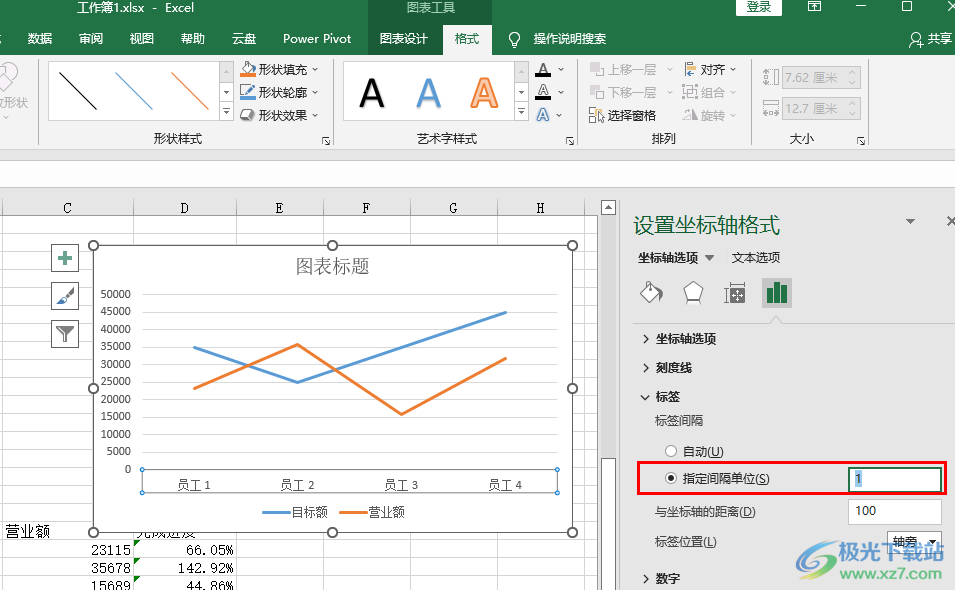
方法步骤
1、第一步,我们先在电脑中右键单击一个表格文档,然后在菜单列表中选择“打开方式”选项,接着在子菜单列表中选择“Excel”
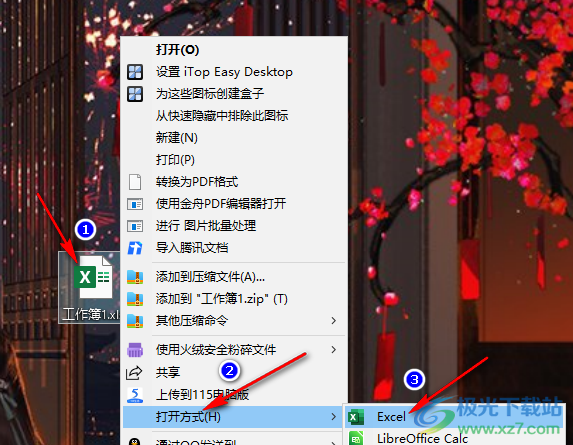
2、第二步,进入Excel页面之后,我们在该页面中先选中需要制成表格的数据,然后点击打开“插入”工具
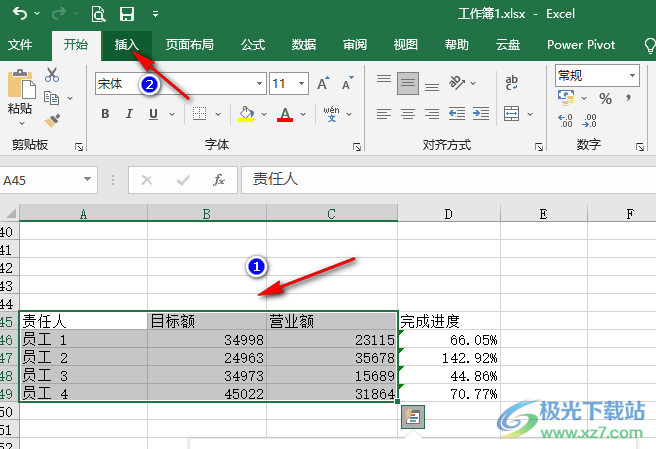
3、第三步,在“插入”的子工具栏中我们找到折线图图标,打开该图标右侧的箭头图标,然后在下拉列表中选择一个自己需要的折线图样式
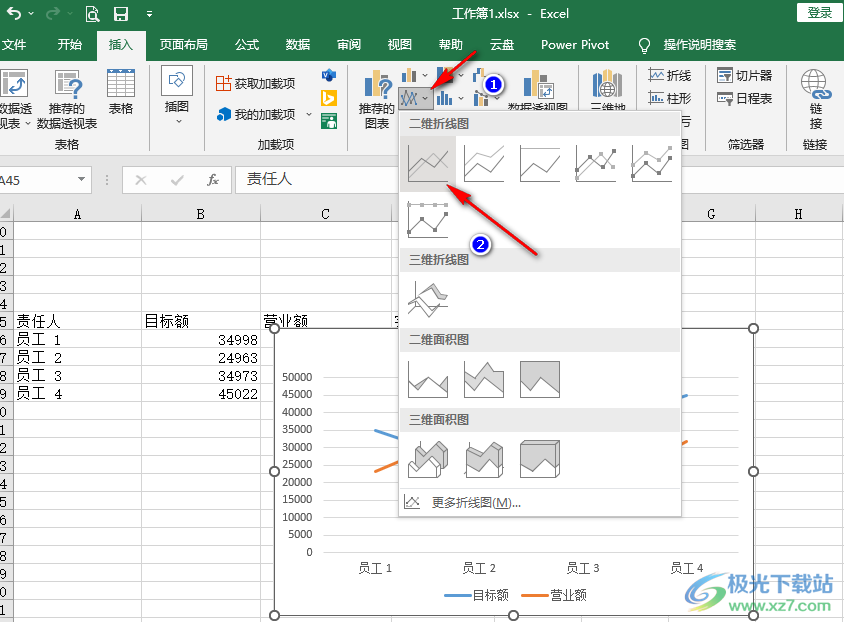
4、第四步,插入折线图之后,我们点击横坐标轴标签,然后右键单击选择“设置坐标轴格式”选项
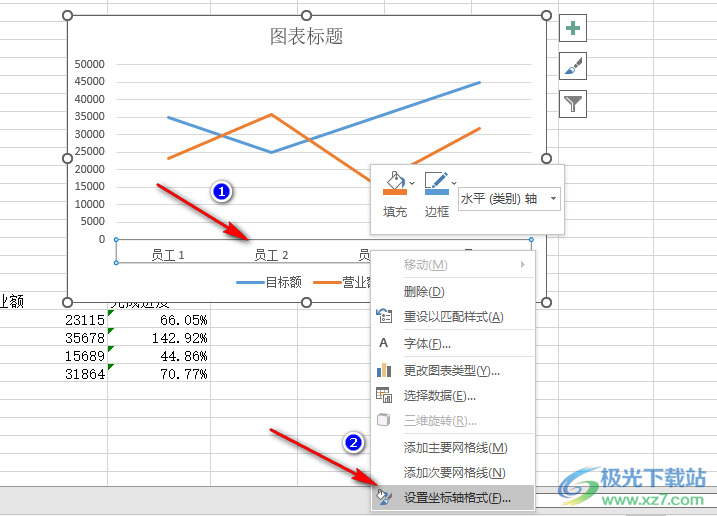
5、第五步,打开设置坐标轴格式窗格之后,我们打开“标签”选项,然后在下拉列表中选择“指定间隔单位”选项,接着在右侧的框内容输入自己需要的间隔大小即可
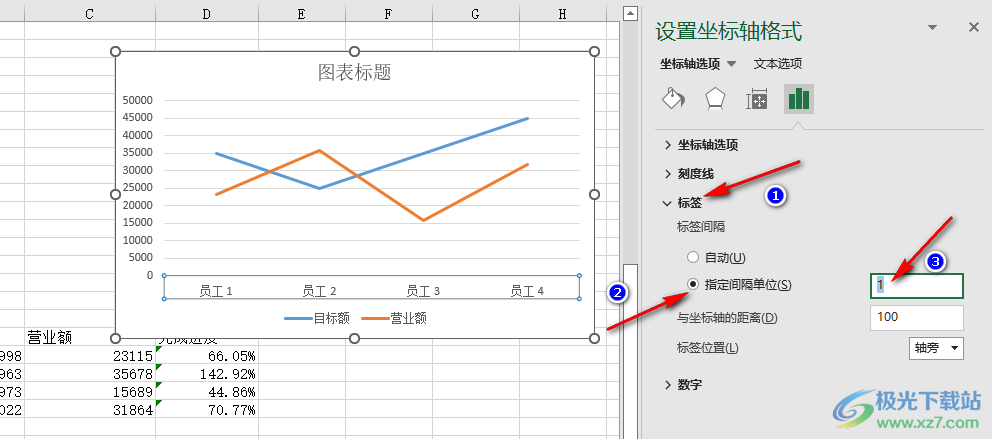
以上就是小编整理总结出的关于Excel横坐标间隔的设置方法,我们在Excel中先插入一个图表,然后选中横坐标,再右键单击横坐标并选择“设置坐标轴格式”选项,在该选项页面中我们打开标签选项,然后点击“指定间隔单位”选项,最后输入间隔单位即可,感兴趣的小伙伴快去试试吧。

大小:60.68 MB版本:1.1.2.0环境:WinXP, Win7, Win10
- 进入下载
相关推荐
相关下载
热门阅览
- 1百度网盘分享密码暴力破解方法,怎么破解百度网盘加密链接
- 2keyshot6破解安装步骤-keyshot6破解安装教程
- 3apktool手机版使用教程-apktool使用方法
- 4mac版steam怎么设置中文 steam mac版设置中文教程
- 5抖音推荐怎么设置页面?抖音推荐界面重新设置教程
- 6电脑怎么开启VT 如何开启VT的详细教程!
- 7掌上英雄联盟怎么注销账号?掌上英雄联盟怎么退出登录
- 8rar文件怎么打开?如何打开rar格式文件
- 9掌上wegame怎么查别人战绩?掌上wegame怎么看别人英雄联盟战绩
- 10qq邮箱格式怎么写?qq邮箱格式是什么样的以及注册英文邮箱的方法
- 11怎么安装会声会影x7?会声会影x7安装教程
- 12Word文档中轻松实现两行对齐?word文档两行文字怎么对齐?
网友评论